Beim Verwalten und Verwalten von Linux-Betriebssystemen ist es ideal, verschiedene Möglichkeiten zu kennen, um Informationen über Aufgaben zu erhalten, die dort täglich ausgeführt werden. Eine der häufigsten Aufgaben, die wir ausführen können oder die ideal sind, um Kenntnisse für Supportaufgaben zu haben, ist alles, was sich auf Benutzer bezieht, die sich am System anmelden.
Heute wird TechnoWikis einige Möglichkeiten aufzeigen, wie wir diese Informationen auf einfache Weise in Linux-Umgebungen erhalten können.
1. Rufen Sie Benutzerinformationen mit dem Befehl id Linux ab
id ist ein einfaches Befehlszeilenprogramm, mit dem wir eine Benutzer-ID mit ihren realen und aktiven Gruppen anzeigen können. Dazu verwenden wir die folgende Syntax:
id userimg
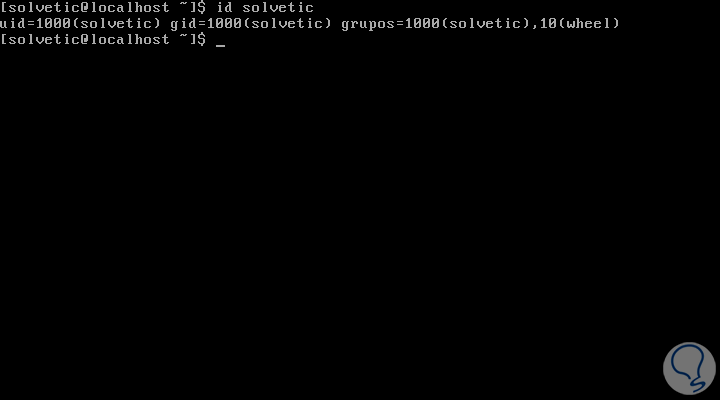
Wir können die Benutzer-ID, Gruppen usw. im Detail sehen.
2. Rufen Sie Benutzerinformationen mit dem Befehl Linux groups ab
Wie der Name schon sagt, werden mit groups alle Gruppen angezeigt, denen ein Benutzer angehört.
Ihre Syntax lautet:
Benutzergruppen
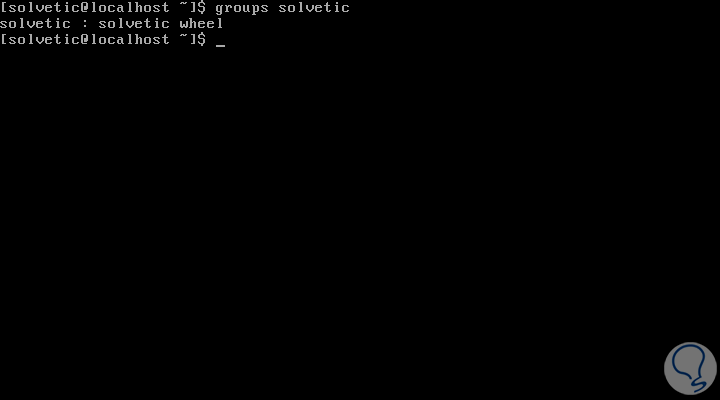
3. Rufen Sie Benutzerinformationen mit dem Linux-Befehl finger ab
finger wird zum Suchen nach Informationen über einen bestimmten Benutzer unter Linux verwendet. Standardmäßig ist es auf vielen Linux-Systemen nicht installiert.
Wenn wir es installieren möchten, können wir einen der folgenden Befehle ausführen:
sudo apt install finger (Debian / Ubuntu) sudo yum install finger (RHEL / CentOS) sudo dnf install finger (Fedora 22 und höher)
Nach der Installation führen wir sie mit der folgenden Syntax aus:
Benutzer Finger
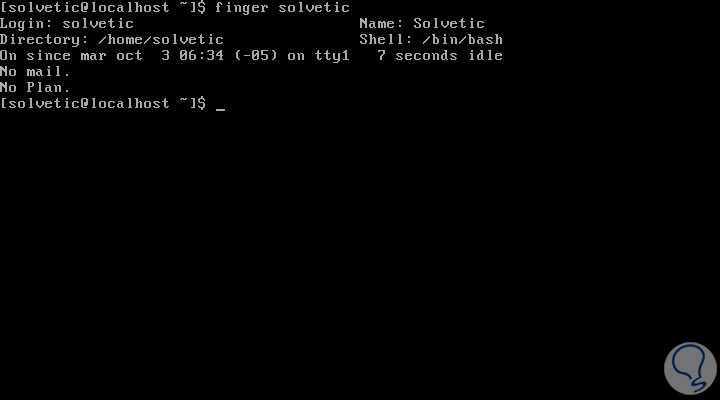
Finger zeigt den tatsächlichen Namen, das Basisverzeichnis, die Shell, die Anmeldung und weitere Informationen eines Benutzers an.
4. Fordern Sie Benutzerinformationen mit dem Befehl getent Linux an
getent ist ein Befehlszeilenprogramm, das Einträge aus den Nameserver-Switch-Bibliotheken (NSS) einer Systemdatenbank abruft.
Um die Details eines Benutzerkontos zu erhalten, verwenden wir die passwd-Datenbank und den Benutzernamen wie folgt:
getent passwd user
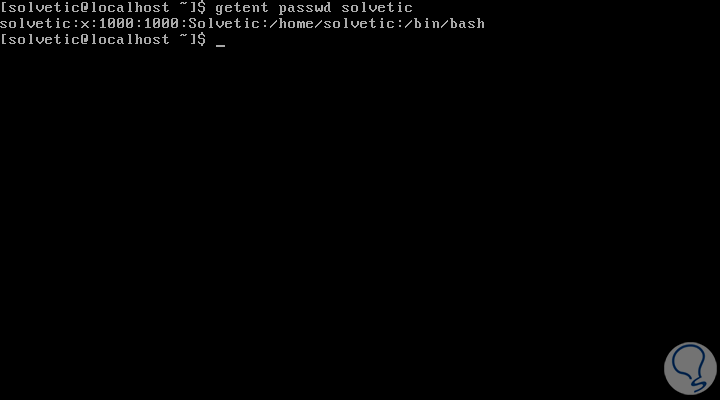
5. Rufen Sie Benutzerinformationen mit dem Befehl grep Linux ab
Der Befehl grep ist ein leistungsfähiges Pattern-Suchwerkzeug, das in den meisten Linux-Distributionen verfügbar ist. Auf diese Weise können Informationen zu einem bestimmten Benutzer der Systemkontendatei / etc / passwd abgerufen werden:
grep -i benutzer / etc / passwd
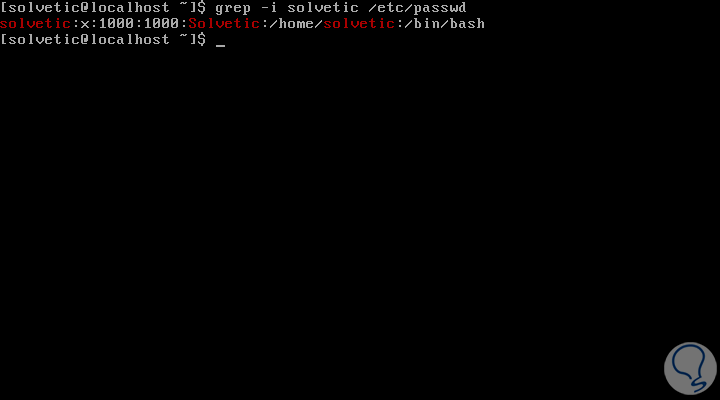
6. Rufen Sie Benutzerinformationen mit dem Befehl Lslogins linux ab
Der Befehl lslogins zeigt Informationen zu bekannten Benutzern im System an, der Parameter -u zeigt nur Benutzerkonten an:
lslogins -u
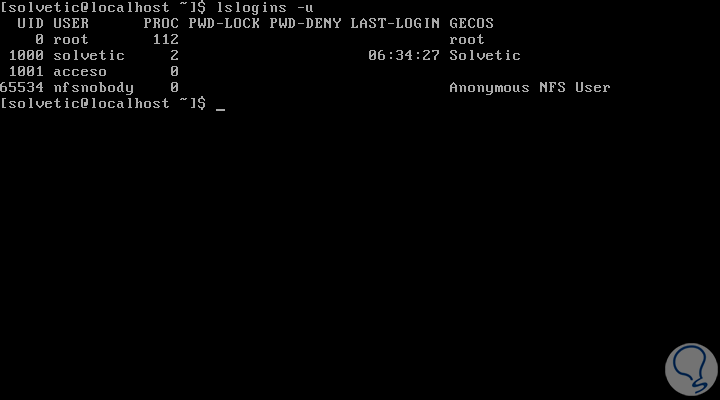
7. Rufen Sie Benutzerinformationen mit dem Befehl Linux users ab
Der Befehl users zeigt die Benutzernamen aller Benutzer an, die derzeit mit dem System verbunden sind. Die Syntax lautet:
Benutzer
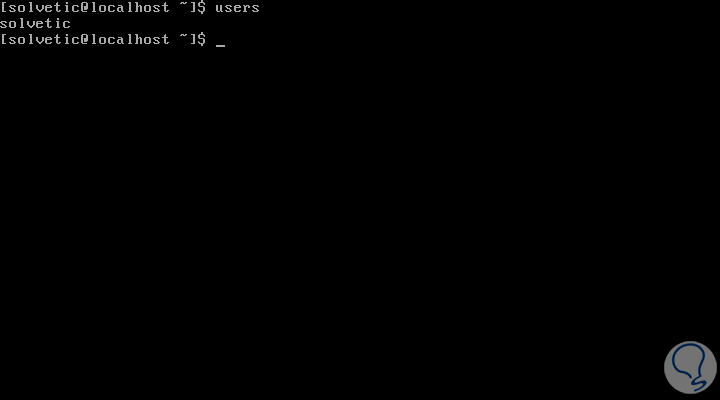
8. Rufen Sie Benutzerinformationen mit dem Befehl who Linux ab
Mit dem Befehl who wird Benutzern angezeigt, dass sie mit dem System verbunden sind, einschließlich der Terminals, über die sie eine Verbindung herstellen.
wer -u
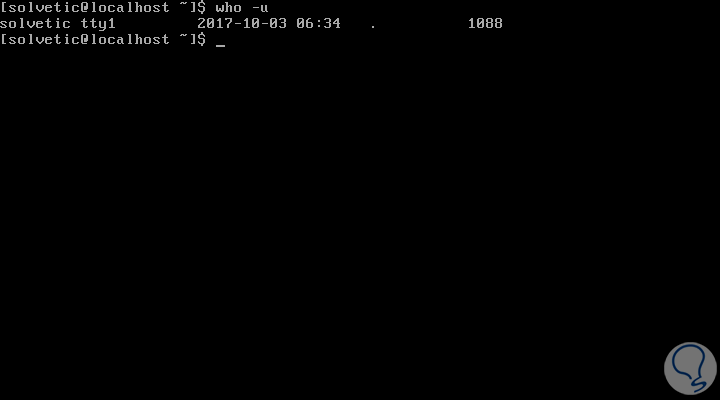
9. Fordern Sie Benutzerinformationen mit dem Befehl w Linux an
Der Befehl w zeigt alle Benutzer an, die sich am System angemeldet haben, und deren jeweilige Aktivität:
w
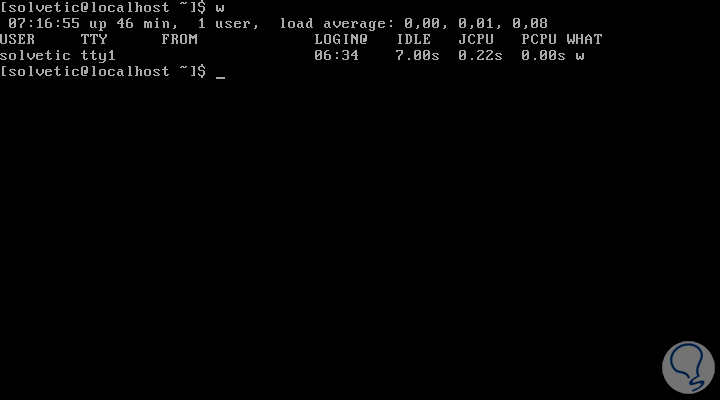
10. Rufen Sie Benutzerinformationen mit dem Befehl last / lastb Linux ab
Mit dem Befehl last oder lastb wird eine Liste der zuletzt im System registrierten Benutzer angezeigt. Wir können nur last oder last -a verwenden, um den Namen des Hosts in der letzten Spalte anzugeben:
last last -a
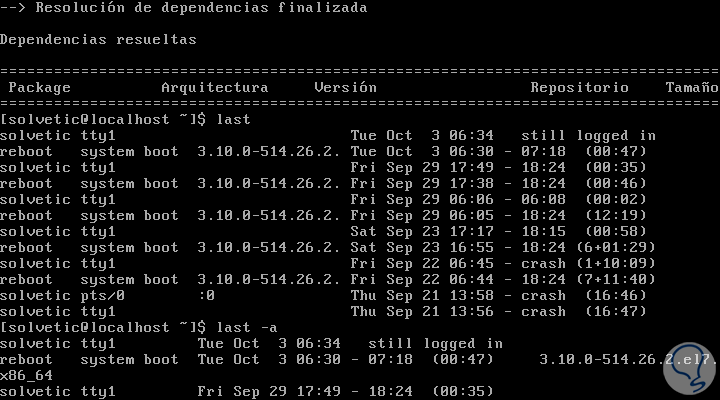
11. Rufen Sie Benutzerinformationen mit dem Befehl lastlog Linux ab
Der Befehl lastlog wird verwendet, um die Details einer letzten Anmeldung für alle Benutzer oder für einen bestimmten Benutzer im System zu ermitteln.
Dort können wir nur lastlog oder lastlog -u user für einen bestimmten Benutzer verwenden:
lastloglastlog -u

Mit diesen Alternativen ist es praktisch, diese Art von Informationen zu finden und viel umfassendere Details für die Verwaltungsaufgaben zu haben.
